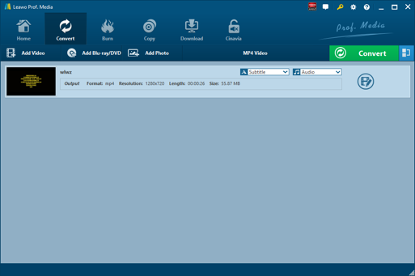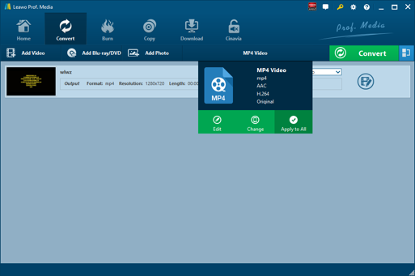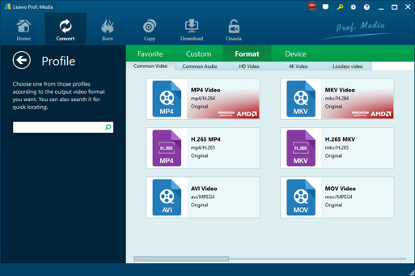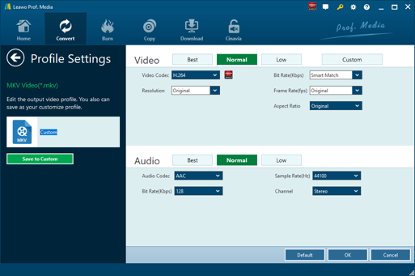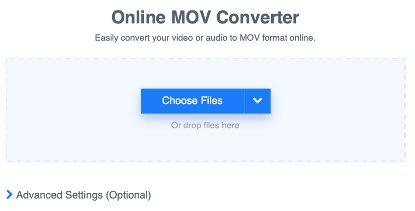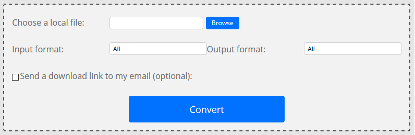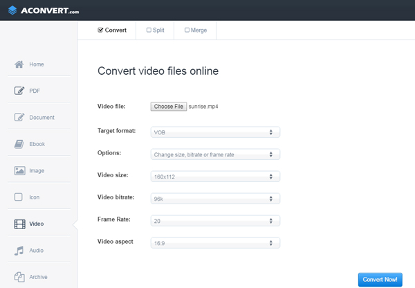« Comment convertir VOB en MOV ? Quelqu'un peut-il m'aider ici ? J'utilise le système d'exploitation Mac. »
« Comment convertir un fichier VOB au format MOV ? Je veux lire des vidéos VOB sur QuickTime, mais le format m'en empêche. Existe-t-il un excellent convertisseur VOB en MOV pour Mac ? »
Si vous avez des vidéos VOB et que vous souhaitez lire ces vidéos VOB sur QuickTime ou éditer ces vidéos VOB sur iMovie, vous devez d'abord convertir les vidéos VOB au format MOV, car la plupart de ces applications acceptent MOV. Que vous utilisiez Windows ou Mac, vous pouvez utiliser un convertisseur de vidéo pour convertir VOB en MOV sous Windows ou Mac. Vous pouvez également convertir VOB en MKV.
- Partie 1 : Raisons pour lesquelles les gens convertissent VOB en MOV
- Partie 2 : Convertir VOB en MOV sous Windows / Mac à l'aide de Convertisseur de Vidéo de Leawo
- Partie 3 : Convertir VOB en MOV sous Windows / Mac à l'aide de FreeConvert
- Partie 4 : Convertir VOB en MOV sous Windows / Mac à l'aide de Convert.Files
- Partie 5 : Convertir VOB en MOV sous Windows / Mac à l'aide d'Aconvert
Partie 1 : Raisons pour lesquelles les gens convertissent VOB en MOV
Si vous êtes un fan de film, vous avez peut-être rencontré plusieurs fois des problèmes d'incompatibilité de format. Par exemple, vous avez des fichiers VOB sous la main, mais vos appareils portables (tel qu'iPhone, iPad, iPod, etc.) ne prennent pas en charge la lecture de fichiers VOB. Dans ce cas, vous pouvez essayer de convertir VOB en MOV compatible avec ces appareils.
VOB signifie « Video Object » défini dans les spécifications DVD. Il fait partie de la structure des fichiers DVD et est stocké dans le répertoire VIDEO_TS. Dans un VIDEO_TS complet, en plus de la vidéo VOB, il contient également les fichiers de données VIDEO_TS.IFO et VIDEO_TS.BUP. Dans le fichier VOB, il y a un flux MPEG-2. Bien que vous puissiez faire glisser et déposer des fichiers VOB dans un lecteur DVD et les lire en douceur, de nombreux lecteurs multimédias et d'appareils portables courants ne sont pas capables de diffuser ce format, en particulier dans l'environnement Mac. La conversion de VOB en MOV est toujours une méthode universelle, quel que soit le système d'exploitation Windows ou Mac.
Partie 2 : Convertir VOB en MOV sous Windows / Mac à l'aide de Convertisseur de Vidéo de Leawo
Le premier convertisseur vidéo professionnel VOB en MOV que je présenterai ici est Convertisseur de Vidéo de Leawo. Le convertisseur vidéo a une interface facile à utiliser et ne nécessite aucune connaissance professionnelle pour effectuer la conversion vidéo, ce qui signifie que même les novices en logiciel peuvent facilement utiliser ce convertisseur de vidéo. Mieux que tout autre convertisseur de VOB en MOV gratuit, Convertisseur de Vidéo de Leawo est capable de convertir des fichiers vidéo à une vitesse 6 fois plus rapide. L'entrée et la sortie prennent en charge une grande variété de formats, tels que la vidéo commune (MP4, H.265 MP4, MKV, H.265 MKV, MOV, etc.), la vidéo haute définition (HD MP4, HD AVI, HD TS, HD VOB, etc.) et la vidéo 4K (4K MP4 et 4K MKV). Dans le même temps, Convertisseur de Vidéo de Leawo prend également en charge l'entrée et la sortie audio, y compris AAC, AC3, WAV, MP3, WMA, FLAC, etc. En d'autres termes, nous pouvons utiliser Convertisseur de Vidéo de Leawo pour extraire des fichiers audios à partir de fichiers vidéo, et pour convertir des fichiers audios d'un format à un autre.
L'équipe logicielle de Leawo ne se limite pas à la version Windows, mais a également développé la version Mac de Convertisseur de Vidéo de Leawo pour fonctionner sur le système Mac. Téléchargez et installez la bonne version de Convertisseur de Vidéo de Leawo en fonction du système d'exploitation de votre ordinateur. Comme le processus de conversion est presque le même quelle que soit la version de Convertisseur de Vidéo de Leawo, nous prenons ici la version Windows de Convertisseur de Vidéo de Leawo comme exemple pour convertir des fichiers VOB en MOV.
Étape 1. Importez le fichier vidéo VOB source
Lancez Convertisseur de Vidéo de Leawo, allez dans l'onglet Convert (« Convertir ») et cliquez sur le bouton Add Video (« Ajouter une vidéo ») dans le sous-menu pour charger votre fichier vidéo VOB source. Ou vous pouvez directement faire glisser et déposer le fichier vidéo VOB dans l'interface du programme. Une fois le fichier vidéo VOB importé, vous pouvez lire le fichier vidéo VOB, sélectionner des sous-titres et des pistes audios à partir du fichier vidéo VOB source, ajouter des sous-titres externes au fichier vidéo VOB chargé, éditer le fichier vidéo VOB chargé, etc.
Étape 2. Définissez MOV comme format de sortie
Cliquez sur la liste déroulante nommée MP4 Video (« Vidéo MP4 ») par défaut à côté du bouton Add Photo (« Ajouter une photo »). Dans la liste déroulante, sélectionnez l'option Change (« Changer »).
Ensuite, dans la fenêtre pop-up Profile (« Profil »), sélectionnez « MOV » comme format de sortie dans la colonne « Format ». Veuillez noter qu'après avoir changé le format de sortie, le nom de la liste déroulante changera également.
Remarque : si nécessaire, vous pouvez cliquer sur le bouton Edit (« Modifier ») dans la zone de configuration du profil déroulant pour ajuster les paramètres vidéo et audio, tels que le codec vidéo, le format d'image, le nombre d'images par seconde, la résolution, le codec audio, le débit binaire, le canal, la fréquence d'échantillonnage, etc. Une fois le travail d'édition terminé, cliquez sur « OK » pour revenir à l'interface principale.
Étape 3. Convertissez VOB en MOV
Cliquez sur le gros bouton vert Convert (« Convertir ») dans la barre de sous-menu à côté de la liste déroulante des paramètres de format. Ensuite, dans la barre latérale pop-up, définissez le répertoire de sortie. Après avoir défini le répertoire de sortie, cliquez sur le bouton Convert (« Convertir ») en bas. Convertisseur de Vidéo de Leawo commencerait immédiatement à convertir VOB en MOV. Une fois le processus de conversion terminé, vous pouvez trouver le fichier converti au format MOV dans le dossier de sortie que vous venez de définir.
Remarque : Convertisseur de Vidéo de Leawo est équipé d'un éditeur vidéo interne, ce qui signifie que vous pouvez éditer la vidéo après avoir importé le fichier vidéo source.
Partie 3 : Convertir VOB en MOV sous Windows / Mac à l'aide de FreeConvert
Étape 1. Choisissez le format de sortie MOV
Sur l'interface principale de FreeConvert, accédez à Video Converter (« Convertisseur vidéo ») et sélectionnez MOV dans la section Convert to (« Convertir en »).
Étape 2. Importez le fichier VOB source
Sur l'interface principale de la page de téléversement de fichiers, vous devez importer votre fichier VOB source. Vous pouvez le téléverser en ligne si vous avez l'URL du fichier VOB source. Ou, si le fichier se trouve sur votre ordinateur, vous pouvez cliquer sur Choose Files (« Sélectionner les fichiers ») ou faire glisser-déposer le fichier directement sur la page de chargement.
Étape 3. Commencez à convertir VOB en MOV
Une fois le fichier VOB source importé, cliquez sur le bouton bleu Convert to MOV (« Convertir en MOV ») pour lancer la conversion.
Étape 4. Téléchargez le fichier MOV converti
Une fois les fichiers convertis (barre verte), vous pouvez télécharger les fichiers MOV convertis individuellement ou cliquer sur le bouton Download All (« Tout télécharger ») pour télécharger tous les fichiers au format d'archive ZIP.
Partie 4 : Convertir VOB en MOV sous Windows / Mac à l'aide de Convert.Files
Convert.Files est un outil de conversion de format en ligne gratuit. Convert.Files est très puissant et prend en charge plusieurs formats, notamment des documents, des images et des vidéos. C'est très simple à utiliser. Ici, nous utilisons Convert.Files pour convertir VOB en MOV. Veuillez consulter le guide ci-dessous.
Étape 1. Ajoutez le fichier VOB source
Sur l'interface principale de Convert.Files, cliquez sur Browse (« Parcourir ») pour sélectionner le fichier VOB à partir de votre lecteur local.
Étape 2. Choisissez MOV comme format vidéo de sortie
Une fois le fichier VOB source ajouté, vous devez sélectionner « MOV » comme format vidéo de sortie dans la liste déroulante Output format (« Format de sortie ») pour convertir VOB en MOV.
Étape 3. Démarrez la conversion
Vous devez cliquer sur Convert (« Convertir ») en bas pour démarrer le processus de conversion, et vous pourrez télécharger ou exporter le fichier converti en quelques minutes.
Partie 5 : Convertir VOB en MOV sous Windows / Mac à l'aide d'Aconvert
La quatrième méthode pour convertir une vidéo VOB en vidéo MOV est également en ligne avec l'aide d'Aconvert. La lettre « A » au nom d'Aconvert signifie All (« Tous »), ce qui signifie qu'Aconvert peut prendre en charge et convertir en ligne gratuitement toutes sortes de documents, livres électroniques, images, icônes, vidéos, audios et fichiers d'archive. Par conséquent, nous pouvons utiliser Aconvert pour convertir gratuitement une vidéo VOB en MOV en ligne. Il est facile d'utiliser Aconvert pour convertir une vidéo VOB en vidéo MOV. Veuillez consulter le guide étape par étape pour obtenir des fichiers MOV à partir de fichiers vidéo VOB source.
Étape 1. Importez le fichier VOB dans Aconvert
Visitez le site officiel d'Aconvert, puis sélectionnez Video (« Vidéo ») sur la gauche pour accéder à l'interface de conversion vidéo Aconvert. Tout d'abord, nous devons importer le fichier VOB en cliquant sur Choose File (« Sélectionner un fichier »).
Étape 2. Choisissez le format vidéo de sortie
Après avoir importé le fichier vidéo VOB, nous pouvons choisir une variété de formats vidéo comme sortie. Pour convertir VOB en MOV, vous devez sélectionner le format vidéo MOV sous Target format (« Format cible »).
Étape 3. Démarrez le processus de conversion
Cliquez sur Convert Now (« Convertir maintenant ») après avoir défini le format vidéo de sortie. Après quelques secondes de transmission, la conversion sera terminée. Une fois le processus de conversion terminé, vous pouvez télécharger le résultat converti sur votre ordinateur.